
کیا آپ اپنے گولی یا اسمارٹ فون کی بیٹری طویل عرصہ تک بنانا چاہتے ہیں؟ پس منظر میں خود کو نئے ای میلز اور دوسرے ڈیٹا کی جانچ پڑتال سے روکیں۔ "بازیافت" آپ کی بیٹری کو تیزی سے نکال دے گا۔
یہ اشارہ خاص طور پر اس گولی پر کارآمد ہے جس کے لئے آپ ہر وقت استعمال نہیں کرتے ہیں۔ اس ساری پس منظر کی سرگرمی کو غیر فعال کرکے ، آپ اپنے رکن (یا کسی اور گولی) کو ایک طرف رکھ سکتے ہیں اور اس کی بیٹری زیادہ آہستہ آہستہ ڈرین کرسکتی ہے۔
آپ کیوں ایسا کرنا چاہتے ہیں
آپ کے ٹیبلٹ یا اسمارٹ فون میں بیٹری کی طاقت کا استعمال کم ہوتا ہے جب وہ صرف وہاں بیٹھا رہتا ہے ، کچھ نہیں کرتا ہے۔ لیکن ایک عام موبائل ڈیوائس مسلسل جاگ رہا ہے۔ اگر آپ کے پاس "بازیافت" کے لured کوئی اکاؤنٹ تشکیل شدہ ہے تو ، وہ نئی ای میلز ، رابطوں اور کیلنڈر کے واقعات کی جانچ پڑتال کے ل regularly باقاعدگی سے جاگتا ہے۔ یہاں تک کہ اگر کوئی دستیاب نہیں ہے ، اس کو ویسے بھی اٹھنا اور جانچنا پڑتا ہے۔
اگر آپ کو اپنے اسمارٹ فون کے ساتھ ایک دن گزرنے میں پریشانی ہو رہی ہے - یا اگر آپ اپنے کافی ٹیبل پر رکن یا کوئی اور گولی چھوڑنا چاہتے ہیں اور اس کی بیٹری اتنی ہی آہستہ آہستہ ڈرین کرنا ہے تو جب آپ اسے اٹھائیں تو یہ مر نہیں جائے گا۔ - اس کو محدود رکھنا ایک اچھا خیال ہے۔
کسی رکن یا آئی فون پر
ایپل کا آئی او ایس خود بخود مختلف طریقوں سے نیا ڈیٹا چیک کرتا ہے۔ اگر آپ اپنے آئی فون یا آئی پیڈ پر جی میل یا اسی طرح کے ای میل اکاؤنٹ کا استعمال کررہے ہیں تو ، آپ کے آلے کو سرور سے نیا ڈیٹا "بازیافت" کرنے کے لئے مستقل طور پر کوشش کرنا ہوگی۔ یہ آپ کی بیٹری کا ایک نالی ہوسکتا ہے۔
ان ترتیبات کو تبدیل کرنے کیلئے ، ترتیبات کی اسکرین کھولیں ، میل ، روابط ، کیلنڈرز پر ٹیپ کریں اور نیا ڈیٹا بازیافت کریں کے اختیار کو ٹیپ کریں۔ اس بات کو یقینی بنائیں کہ بازیافت کے اختیارات کو بازیافت کرنے والے اکاؤنٹس کیلئے بیٹری کی طاقت کو بچانے کے لئے "دستی طور پر" پر سیٹ کیا گیا ہے۔ دستی بازیافت کے ساتھ ، جب آپ ایپ کھولتے ہیں اور دستی طور پر چیک کرتے ہیں تو آپ کے ای میلز ، رابطے ، کیلنڈرز اور دیگر ڈیٹا کی جانچ پڑتال کی جاسکتی ہے۔
آپ دوسرے اکاؤنٹس کے لئے پش کو غیر فعال کرنے پر بھی غور کر سکتے ہیں۔ پش زیادہ بیٹری موثر ہونا چاہئے ، لیکن ای میلز اور دیگر ڈیٹا کو اپنے آلے پر مستقل طور پر آگے بڑھانا اگر آپ کو ضرورت نہ ہو تو بیٹری کی طاقت کا ضیاع ہے۔
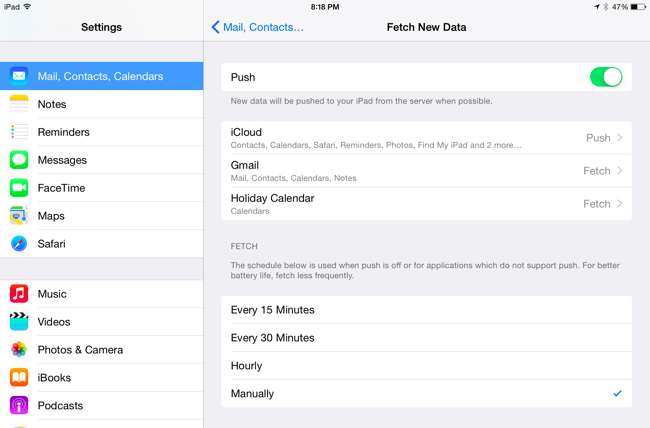
متعلقہ: آئی فون یا آئی پیڈ پر کون سی ایپس آپ کی بیٹری تیار کررہی ہیں اس کو کیسے دیکھیں
iOS 7 کے بعد سے ، اطلاقات خود بخود نئے ڈیٹا کی جانچ پڑتال کرنے میں کامیاب رہی ہیں ، یہاں تک کہ جب آپ ان کو استعمال نہیں کررہے ہیں۔ “ پس منظر کی ایپ ریفریش "مطلب ایپس پس منظر میں بیٹری کی طاقت استعمال کرسکتی ہیں۔ اس کو تبدیل کرنے کے لئے ، ترتیبات کی اسکرین کھولیں ، جنرل پر ٹیپ کریں اور پس منظر کی ایپ ریفریش پر ٹیپ کریں۔ آپ ان ایپس کے ل this اس خصوصیت کو غیر فعال کریں جو آپ خود بخود ریفریش نہیں کرنا چاہتے ، یا بیک گرا backgroundنڈ ایپ ریفریش سسٹم بھر کو غیر فعال کریں۔ جب بھی آپ ان کو کھولیں گے ان ایپس کو نیا ڈیٹا ملے گا۔ یہ اس ٹیبلٹ کے ل perfect بہترین ہے جو آپ کبھی کبھار استعمال کرتے ہیں۔
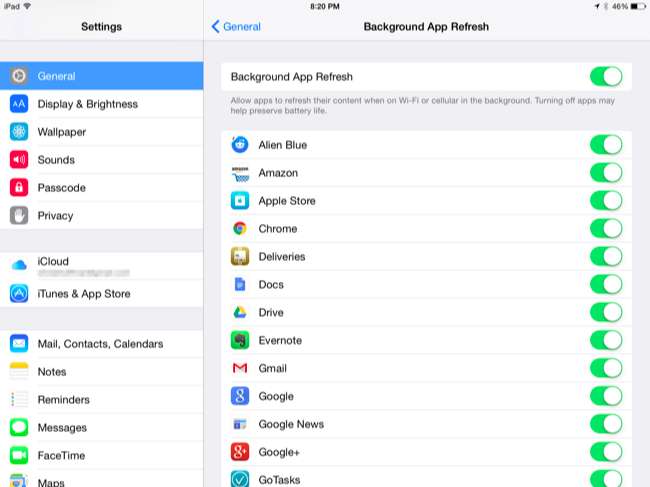
متعلقہ: آئی فون اور آئی پیڈ پر اطلاعات کا نظم کیسے کریں
آپ غور کرنا بھی چاہتے ہو اطلاعات کو غیر فعال کرنا . عام اطلاعات آپ کے آلے پر مواد کو آگے بڑھاتی ہیں ، اس کی اسکرین آن کرتے ہیں ، آواز لگاتے ہیں اور اس سے کمپن بھی ہوسکتے ہیں۔ کہ سب طاقت کا استعمال کرتے ہیں ، اور آپ ان اطلاعات کو غیر فعال کرکے محفوظ کرسکتے ہیں جن کی آپ کو ضرورت نہیں ہے۔ ان پر قابو پانے کے لئے ترتیبات میں اطلاعات کی اسکرین کا استعمال کریں۔
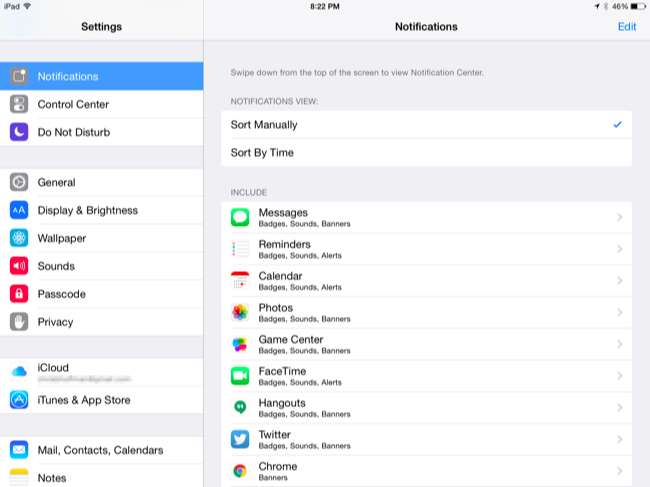
ایک Android ٹیبلٹ یا اسمارٹ فون پر
اینڈرائڈ میں اسی طرح کی خصوصیات ہیں ، حالانکہ یہ مختلف جگہوں پر دفن ہیں۔ اینڈروئیڈ 5 پر ، آپ پس منظر میں اپنے گوگل اکاؤنٹس (اور دوسرے اکاؤنٹس) کے ساتھ خود کار طریقے سے مطابقت پذیر ہونے سے اپنے Android آلہ کو روکنے کے لئے ترتیبات کی اسکرین کھول سکتے ہیں ، اکاؤنٹس کو ٹیپ کرسکتے ہیں ، مینو بٹن کو تھپتھپ سکتے ہیں اور خودکار مطابقت پذیر ڈیٹا کو غیر چیک کرسکتے ہیں۔ مثال کے طور پر اگر آپ ایسا کرتے ہیں تو آپ کو جی میل سے ای میل کی اطلاعات نہیں ملیں گی - لیکن آپ ابھی بھی ای میل کو دستی طور پر چیک کرنے کے لئے جی میل ایپ کھول سکتے ہیں۔
اینڈروئیڈ 4 پر ، ترتیبات کی اسکرین کھولیں ، ڈیٹا کا استعمال تھپتھپائیں ، مینو بٹن کو تھپتھپائیں ، اور خودکار مطابقت پذیری کو غیر چیک کریں۔ آپ کے فون پر منحصر ہے ، اس پر قابو پانے کا آپشن مختلف جگہ پر ہوسکتا ہے۔
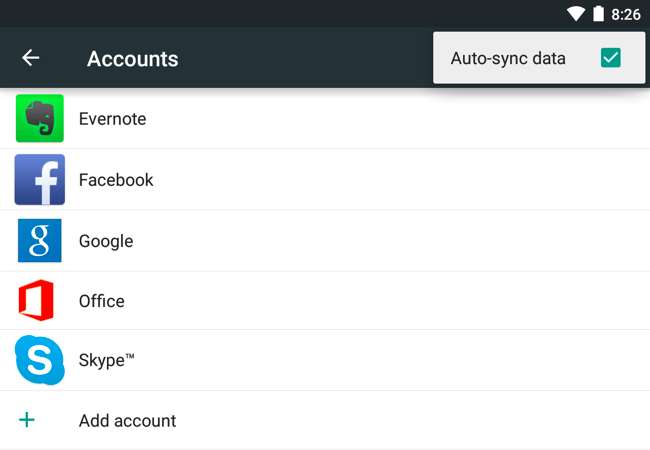
اینڈرائیڈ کے پاس ایک بھی جگہ نہیں ہے آپ ایسے ایپس کو دیکھنے جاسکتے ہیں جن کو پس منظر میں کام کرنے کی اجازت ہے اور ان ترتیبات کو غیر فعال کردیں۔ اگر ایک ایپ پس منظر میں بیٹری کی طاقت کو ضائع کررہی ہے تو ، آپ کو یا تو اسے ان انسٹال کرنے کی ضرورت ہوگی یا ایپ کو کھولنا ہوگا اور ایسی ترتیب تبدیل کرنا ہوگی جو اسے پس منظر کے تمام کام کرنے سے روکتا ہے - کم از کم اس وقت جب وہ کسی طاقت کے منبع سے متصل نہ ہو۔ آپ کو ہر انفرادی ایپ کے ل do یہ کام کرنے کی ضرورت ہوگی جو آپ پس منظر میں چلنا نہیں چاہتے ہیں۔
آپ اپنے Android ڈیوائس کے بیٹری کے اعدادوشمار کی جانچ کرسکتے ہیں دیکھیں کہ کون سی ایپس بیٹری کی طاقت کو زیادہ تر کررہی ہیں . پس منظر میں تازگی والے ایپس کا پتہ لگائیں اور ان کی ترتیبات کو تبدیل کریں تاکہ ان کو ایسا کرنے سے روکا جاسکے۔ ان تفصیلات کو دیکھنے کیلئے ترتیبات ایپ کھولیں اور بیٹری کو تھپتھپائیں۔
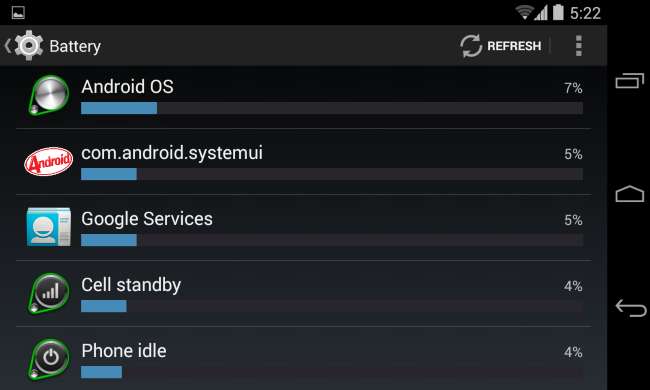
متعلقہ: اینڈروئیڈ لولیپپ اور مارش میلو میں اطلاعات کا نظم و نسق ، تخصیص اور بلاک کرنے کا طریقہ
آئی او ایس کی طرح ، اطلاعات کو غیر فعال کرنے میں بھی مدد مل سکتی ہے۔ یہ یقینی بنانا کہ آپ کے آلے کو دن بھر اس کی اسکرین کو آن نہیں کرنا اور آواز بنانا نہیں ہے - خاص طور پر اگر یہ ایسی چیز نہیں ہے جو آپ ہر وقت اٹھاتے رہتے ہیں - تو آپ کو بیٹری کی طاقت کو بچانے میں مدد ملے گی۔ Android 5 پر ، آپ نوٹیفکیشن کی ترتیبات کو ایک جگہ پر کنٹرول کرسکتے ہیں۔ ترتیبات کی اسکرین کھولیں ، صوتی اور نوٹیفیکیشن کو تھپتھپائیں ، اور ایپ اطلاعات کو ٹیپ کریں۔ اطلاعات کو کنٹرول کرنے کے لئے یہاں اختیارات استعمال کریں . درست اطلاعات کی مطلع کے بارے میں مزید دانے دار ترتیبات جو آپ وصول کرنا چاہتے ہیں ہر فرد کے اطلاق میں دستیاب ہوسکتی ہیں۔
Android 4 پر ، ہر انفرادی ایپ کے اندر سے نوٹیفیکیشن کی ترتیبات کا انتظام کیا جاتا ہے۔ غلط سلوک کرنے والے ایپس کیلئے اطلاعات کو غیر فعال کرنے کا ایک طریقہ ابھی باقی ہے۔ ایک نوٹیفکیشن کو زیادہ دیر دبائیں اور شروع کرنے کے لئے ایپ کی معلومات کو ٹیپ کریں ، یا ترتیبات میں ایپس اسکرین کی طرف جائیں اور دستی طور پر کریں .
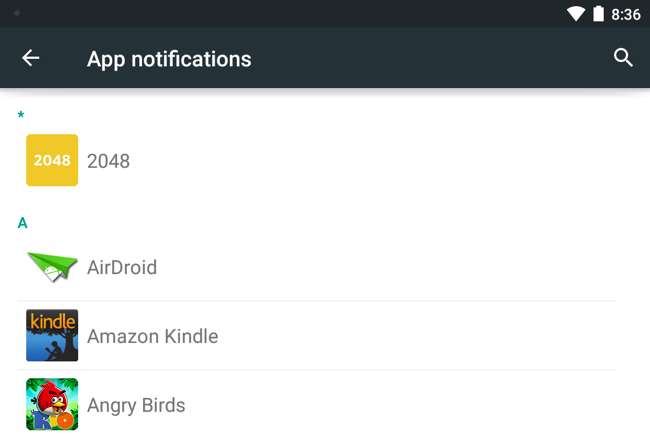
اوپر دی گئی ہدایات ایپل کے آئی او ایس اور گوگل کے اینڈرائڈ کے لئے ہیں ، لیکن یہ اشارہ ہر ایک موبائل آلہ پر لاگو ہوتا ہے۔ لیپ ٹاپ اور پی سی کے برعکس ، یہ آلات اپنا زیادہ تر وقت کم طاقت ، تقریبا-مکمل طور پر بند حالت میں صرف کرتے ہیں۔ وہ نیا ڈیٹا لانے کے لئے اٹھتے ہیں اور باقاعدگی سے کام کرتے ہیں۔ لمبی بیٹری کی زندگی کی کلید آلہ کو زیادہ سے زیادہ کم طاقت والی حالت میں رکھنا ہے ، اور کام کرنے کے ل wake جاگنے کے اوقات کو محدود کرتے ہوئے۔ یہاں تک کہ اگر آلے کی اسکرین آف ہے ، تو یہ خود کو نئے اعداد و شمار کی جانچ پڑتال کرنے اور پس منظر میں دوسرا کام کرنے کا اختیار دے سکتی ہے۔
تصویری کریڈٹ: فلکر پر کیمرون نارمن







